Что такое Bios? Описание BIOS, функции BIOS
Наверное, многие слышали о такой составляющей персонального компьютера, как BIOS. Но мало кто представляет, для чего она предназначена, как работает и что такое BIOS в принципе. Между тем знание устройства и работы BIOS поможет вам лучше понимать процессы, протекающие в персональном компьютере, а также позволит понять, как обезопасить ваш компьютер от детских шалостей.
Понятие
Для начала рассмотрим, что такое BIOS. Само по себе это слово является аббревиатурой, которая расшифровывается как "базовое устройство ввода-вывода". Физически это устройство располагается на материнской плате персонального компьютера и содержит набор микропрограмм, служащих для предоставления доступа операционной системы к аппаратной составляющей компьютера, а также к остальным, подключенным к ней устройствам.
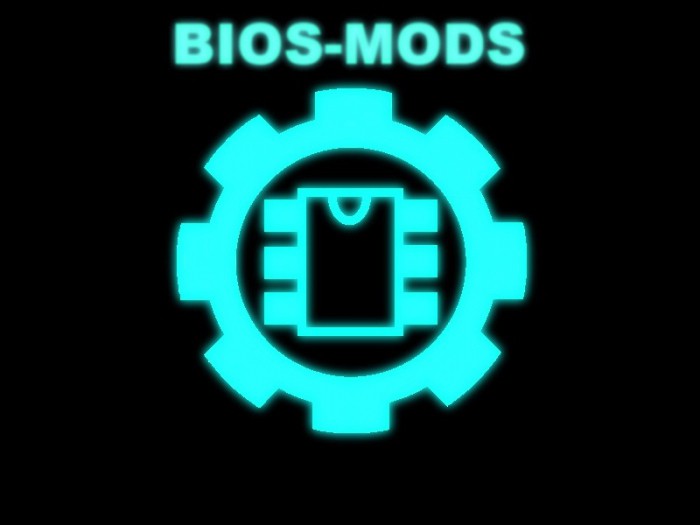
По своей сути BIOS обеспечивает первоначальную загрузку персонального компьютера, а также последующую загрузку операционной системы.
Производство
Естественно, производство чипа не является чей-либо монополией, однако даже в такой области производства, существуют различные версии BIOS, поставляемые различными компаниями на рынок.
Основными поставщиками этой микросхемы для ноутбуков, персональных компьютеров и серверов в настоящее время являются:
- Phoenix Technologies.
- Award Software.
- American Megatrends (AMI).

Между ними существуют незначительные различия, и отдать предпочтение кому-либо одному достаточно тяжело, поскольку разница заметна исключительно в интерфейсе управления. По названиям фирм-производителей, соответственно определяются и версии BIOS.
Функции
Независимо от производителя, для Windows BIOS выполнят абсолютно одни и те же функции. После включения персонального компьютера или ноутбука происходит загрузка BIOS. И именно с этого начинается работа компьютера.
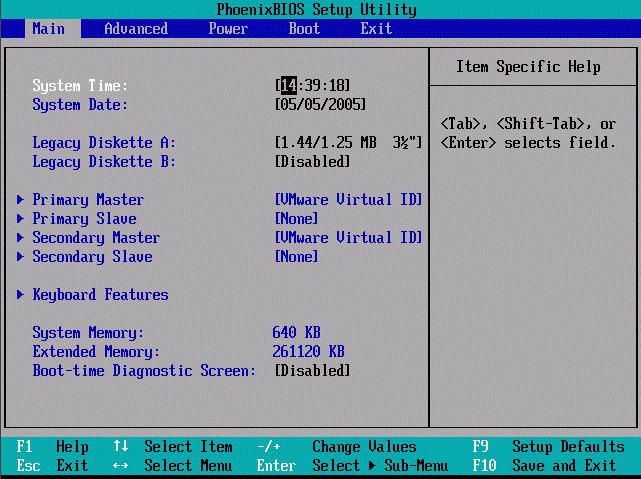
Сначала программа проводит запуск и проверку работоспособности. Первоочерёдной задачей стоит запуск всех микроконтроллеров и микропроцессоров на материнской плате. В ходе этого запуска происходит проверка всех контроллеров на работоспособность на низком уровне нагрузки. Если в ходе этой проверки возникнет сбой, то BIOS по возможности выведет сообщение на экран. Если это также невозможно, то через встроенный динамик программа подаст звуковой сигнал об ошибке. Для разных версий BIOS существуют различные таблицы описывающие значения сигналов.
Если все устройства проходят проверку на работоспособность, то BIOS производит поиск загрузчика операционной системы. Запускает её и передаёт ей управление. При запуске операционной системы она способна менять базовые настройки, указанные в BIOS. Во многих реализациях он способен производить загрузку операционной системы через различные вторичные интерфейсы, такие как USB или сеть.
Конфигурация
Для того чтобы увидеть настройки устройства на вашем компьютере, вам необходимо произвести вход в него. Настройка BIOS проходит не в среде операционной системы, а непосредственно перед её запуском. Во-первых, если ваш компьютер выключен, нажимаете кнопку включения питания. Если же вы уже работаете в операционной системе, то перед тем как войти в BIOS, вам потребуется перезагрузка компьютера.
Итак, ваш компьютер начал перезагрузку. Для того чтобы войти в утилиту, вам потребуется в нужный момент нажать нужную клавишу на клавиатуре. Загвоздка заключается в том, что у различных производителей компьютеров и BIOS для входа в интерфейс используются различные клавиши.
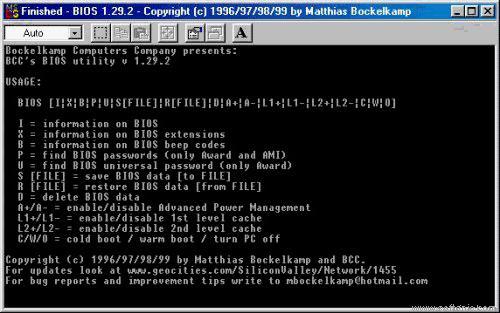
Наиболее расспространённые варианты входа - это нажатие следующих клавиш:
- F1.
- Del.
- F2.
- Esc.
Если вы используете ноутбук или персональный компьютер известных брендов, то проблем со входом быть не должно. Однако отдельного упоминания заслуживает вход в Windows 8.
UEFI
Рассмотрим, как войти в BIOS с Windows 8. Наверное, многие сталкивались с проблемой входа на современных компьютерах. Дело в том, что на последних компьютерах с предустановленной Windows BIOS выпущен под совершенно новым форматом UEFI, обеспечивающим быструю загрузку операционной системы.
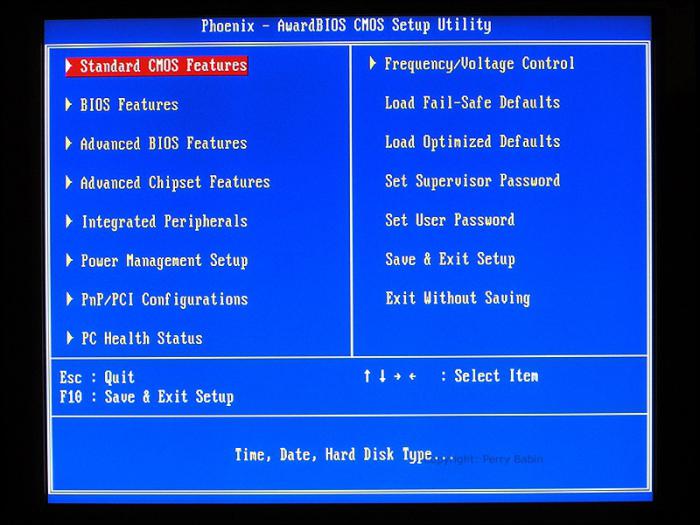
Для того чтобы попасть в BIOS на таких компьютерах, при перезагрузке необходимо нажать кнопку Shift, либо с помощью командной строки изменить параметры загрузки.
- Если вы хотите воспользоваться первым вариантом, то при запуске компьютера удерживаем зажатой кнопку Shift. Появится меню, в котором переходим "Устранение проблем->Дополнительные параметры->Настройки встроенного UEFI". После этого опять отправляем компьютер на перезагрузку. Появится информационное окно с кнопками управления. Находите в нём вход в BIOS - Boot Setup, и вот у вас уже привычный БИОС.
- Другой вариант немного проще. Если вы уже знаете необходимую кнопку для входа, то в Windows запускаете командную строку и вводите в ней shutdown.exe /r /o /f /t 00. Перезагружаете и попадаете в меню, в котором вам надо пройти по следующему пути: "Проблемы" - "Дополнительные опции" - "Настройки UEFI". И после очередной перезагрузки попадёте в стандартный BIOS.
Что внутри
Итак, вы попадаете в его основное меню системы ввода-вывода. Что позволяет сделать настройка BIOS?
- Настройку системной даты и времени персонального компьютера.
- Выбор режима работы аппаратуры (ускоренный или щадящий).
- Включение/дезактивацию оборудования встроенного в материнскую плату.
- Позволяет выбрать очерёдность оборудования, с которого производится загрузка операционной системы.
- Установку пароля для входа в систему.
- Изменение режимов загрузки Windows.

Однако перед внесением изменений помните, что неправильная настройка может привести к неработоспособности BIOS. Если вы сделали что-то неправильно, в нем имеется функция возврата к заводским установкам. Небольшой совет: если вы установили пароль для входа в операционную систему и забыли его, то сброс настроек удалит его. Если же вы хотите обезопасить компьютер не только от детей, но и от более-менее разбирающихся взрослых, то можете установить пароль и на BIOS. Однако даже эта проблема решается просто в стационарных компьютерах. Достаточно просто удалить батарейку с материнской платы, и все настройки полностью сбросятся.
Апгрейд
Если вы вдруг решили сделать обновление BIOS, убедитесь, что хорошо подумали. Производить эту операцию стоит только в двух случаях:
- Если вы собираетесь заменить элементы персонального компьютера. Для примера, если материнская плата поддерживает более мощный процессор, а текущая прошивка BIOS - нет. Также необходимо проверить совместимость материнской платы с новым процессором. Эту информацию можно всегда получить на сайте производителя.
- По совету производителя. Эта ситуация возможна преимущественно для свежих материнских плат, когда обновление утилиты повысит совместимость, исправит некоторые ошибки и добавит новый функционал.
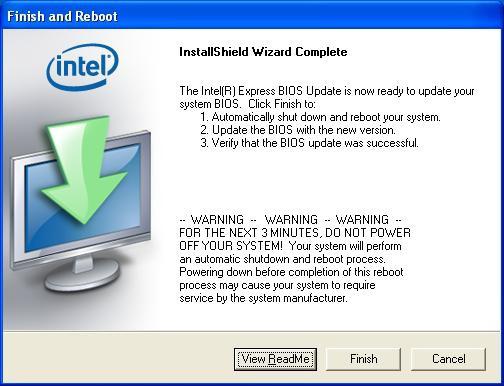
Существует несколько методов обновления. Некоторые из них уже морально устарели, поэтому рассмотрим только два актуальных на сегодняшний день способа.
- Обновление BIOS через Windows. Для апгрейда в этом режиме вам потребуется узнать версию и модель вашей материнской платы. Затем на сайте производителя нужно скачать специальную утилиту, а также файл с обновлением для вашего BIOS. Утилита устанавливается на компьютер так же, как и любая другая программа. Затем запускается, и в большинстве случаев вам предложат выбрать источник обновления. Это может быть интернет, тогда программа сама проведёт поиск подходящего обновления, либо это будет скачанный вами самостоятельно файл.
- Также обновление BIOS можно провести, не входя в операционную систему. У различных производителей существуют собственные программы, проводящие поиск доступных обновлений на различных носителях данных. Сама программа вшита в ПЗУ. Для её запуска необходимо во время начальной загрузки персонального компьютера нажать соответствующую кнопку. У разных производителей они могут различаться.
Заключение
Прочитав эту статью, вы узнали о структуре и назначении такой немаловажной части персонального компьютера и узнали, что такое BIOS. Прочитали о загрузке персонального компьютера, а также его первоначальной настройке, даже без операционной системы, о необходимости и способах обновления системы ввода-вывода при апгрейдах компьютера. Узнав, что такое BIOS, вы станете более компетентными в области компьютерных технологий. Это позволит вам не выглядеть дилетантом в чужих глазах.
Похожие статьи
- UEFI - что это? Загрузка, установка, преимущества, особенности настройки
- Как обнулить БИОС: несколько самых распространенных методов
- Fastboot Mode. Что это такое и зачем оно нужно?
- Настройка ноутбука. Как зайти в БИОС
- Технология Hyper-Threading - что это такое? Как включить и использовать?
- HP Pavilion G6: как войти в БИОС ноутбука?
- Как сделать био-тату в домашних условиях?
